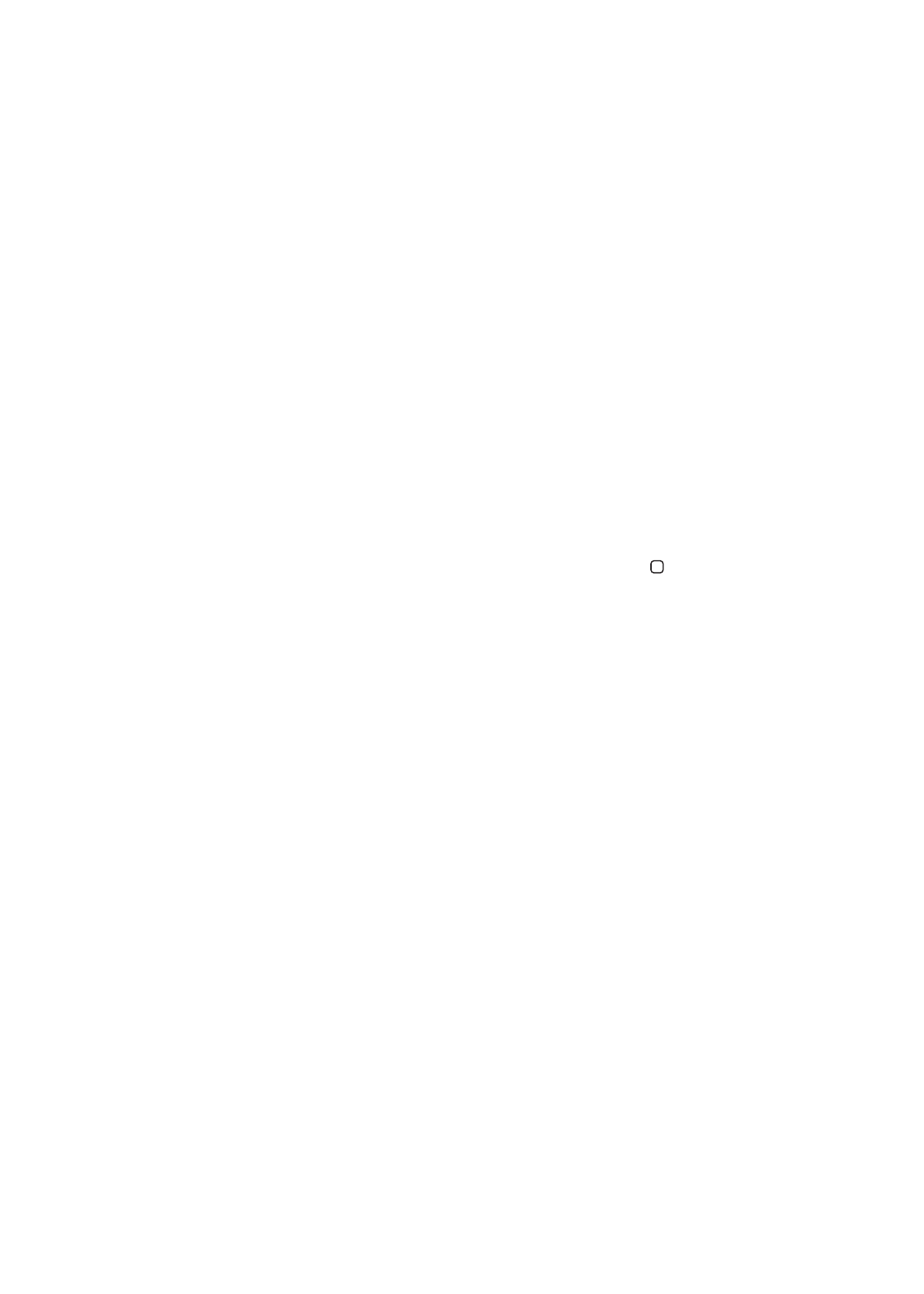
Atunci când utilizați Zoom cu o tastatură Apple wireless (a se vedea “Utilizarea unei
tastaturi Apple wireless” în pagina 28), imaginea de pe ecran urmărește punctul de inserare,
menținându-l în centru ecranului.
Activarea sau dezactivarea Zoom: Accesați Configurări > General > Accesibilitate > Zoom. Sau
puteți utiliza Triplu-clic buton. A se vedea “Triplu-clic buton” în pagina 165.
Notă: Nu puteți utiliza simultan VoiceOver și Zoom.
165
Capitolul 31
Accesibilitate
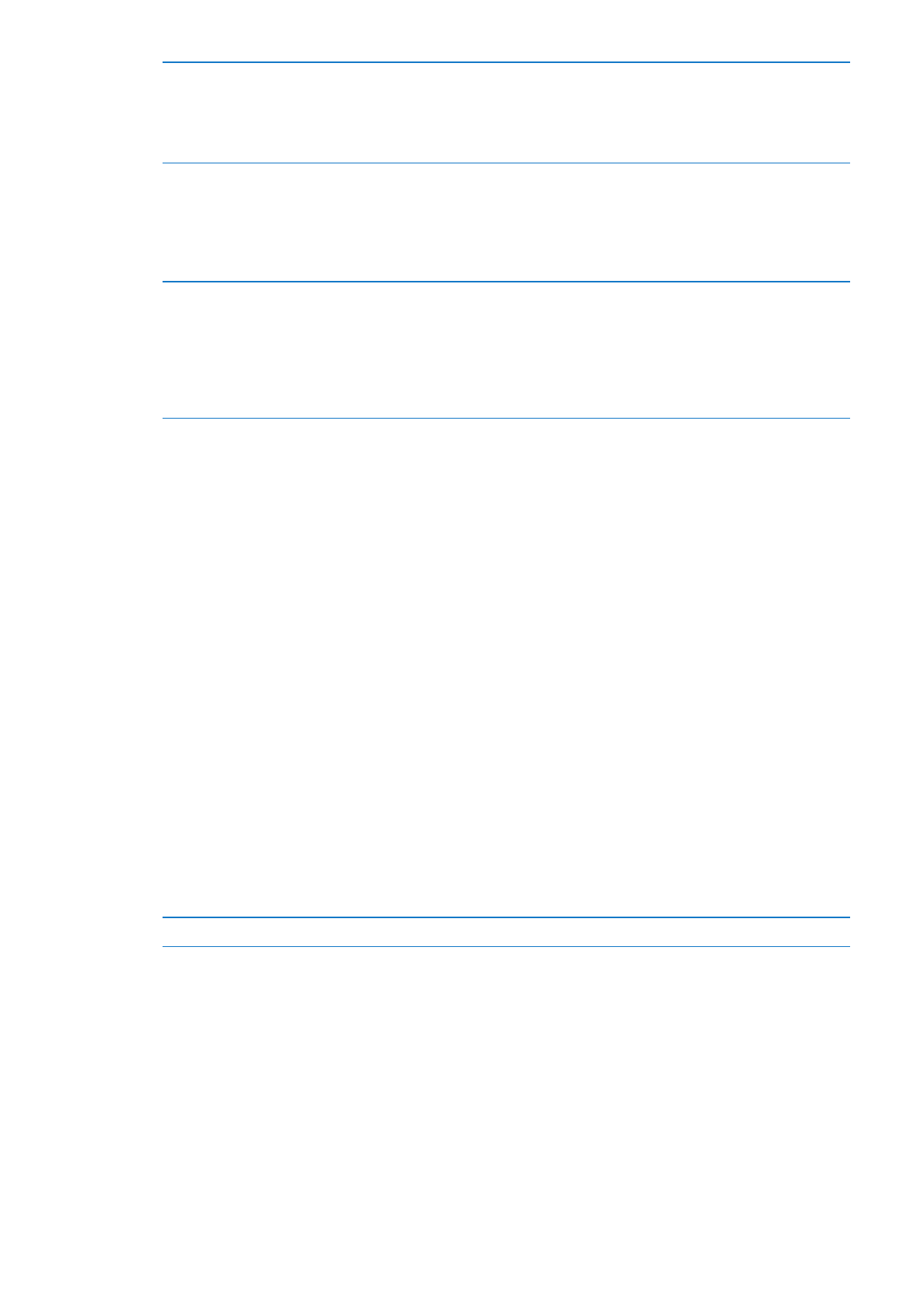
Zoom înainte sau înapoi
Apăsați dublu ecranul cu trei degete. Implicit, ecranul este mărit la 200
de procente. Dacă modificați manual gradul de mărire (prin utilizarea
gestului de apăsare și tragere, descris mai jos), iPhone-ul revine automat la
acest grad de mărire atunci când realizați zoom prin apăsare dublă cu trei
degete.
Creșterea gradului de mărire
Cu trei degete, apăsați și trageți spre partea de sus a ecranului (pentru
a crește gradul de mărire) sau spre partea de jos a ecranului (pentru a
scădea gradul de mărire). Gestul de apăsare și tragere este similar cu o
apăsare dublă, cu excepția faptului că nu ridicați degetele dvs. după a
doua apăsare - în schimb, trageți degetele dvs. pe ecran. Odată ce ați
început tragerea, puteți trage cu un singur deget.
Deplasarea pe ecran
Atunci când ați apropiat prin Zoom, trageți sau răsfoiți ecranul cu trei
degete. Odată ce ați început tragerea, puteți trage cu un singur deget
astfel încât să puteți vedea mai mult din ecran. Țineți un singur deget
în apropierea marginii ecranului pentru a panorama către acea parte a
imaginii ecranului. Deplasați-vă degetul mai aproape de margine pentru a
panorama mai rapid. Atunci când deschideți un ecran nou, Zoom conduce
întotdeauna către partea superioară centrală a ecranului.